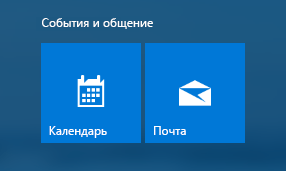Приложения Почта и Календарь уже встроены в Windows 10. Вы можете найти их, нажав на кнопку «Пуск» или введя в текст почта или календарь в поле поиска на панели задач.
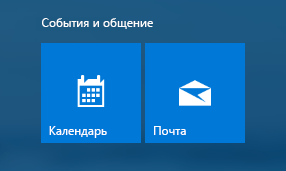
Настройка электронной почты и календаря
Когда Вы найдете приложения, добавьте в них учетные записи, чтобы они стали полезными. Если Вы открываете приложение в первый раз, отобразится страница приветствия. Следуйте инструкциям на экране, чтобы настроить учетную запись.
В противном случае:
- В приложении «Почта» или «Календарь» выберите пункт Настройки внизу слева.

- Выберите команду Учетные записи → Добавить учетную запись, выберите тип учетной записи и следуйте инструкциям.
Синхронизация почты и календаря начнется сразу после настройки учетной записи.
Некоторые полезные сведения, о которых стоит помнить:
- Когда спадут эмоции, связанные с добавлением первой учетной записи, вы можете вернуться в настройки, чтобы добавить ещё одну.
- Не нужно добавлять два раза один и тот же аккаунт. Когда Вы добавляете учетную запись для одного приложения, второе приложение автоматически с ней соединится. Между этими приложениями можно переключаться, выбирая значок «Почта» или «Календарь» в левом нижнем углу окна.

- Учетную запись можно удалить в любой момент, перейдя в область Настройки → Учетные записи и выберите учетную запись для удаления. Выберите пункт Удалить учетную запись. (Если вы вошли в систему с помощью учетной записи Майкрософт, она будет автоматически добавлен в приложения «Почта» и «Календарь» – её невозможно удалить. Но Вы можете удалить любые другие добавленные записи).
- Чтобы получить ответы на другие вопросы по использованию приложения, а также получить информацию о решении проблем с добавлением учетных записей, перейдите к пункту Параметры → Помощь → Открыть помощь.
Где мои контакты
После добавления учетной записи в приложение «Почта» и «Календарь» или другие социальные приложения, любые контакты, связанные с этими аккаунтами, будут отображаться в приложении «Контакты». Для того, чтобы найти приложение «Контакты», введите Контакты в поле поиска на панели задач.